Având în vedere numărul de dispozitive pe care le folosimzile, poate deveni frustrant uneori să mutați rapid și ușor informații, cum ar fi bucăți de text și legături între ele. În timp ce minunatul PushBullet poate fi cel mai utilizat serviciu pentru utilizatorii de Android pentru a trimite conținut între dispozitivele lor și Google Chrome, există și alte soluții acolo, Beam de mesaj fiind unul dintre ei. Dezvoltat de membru XDA d-faderAplicația gratuită pentru Android și Chrome pentru Message Beamextensia lucrează împreună pentru a vă permite să trimiteți rapid text sau URL-uri între computer și telefon sau tabletă și să copiați cu ușurință aceste informații în clipboard într-o clipă. Beam-urile dvs. sunt trimise prin internet printr-un server XMPP, permițându-vă să accesați de la distanță grinzile. În ceea ce urmează, vă vom arăta cum funcționează.
Începerea cu mesajul Beam este simplă. Pur și simplu descărcați instalați aplicația Android pe dispozitivul dvs., lansați aplicația, atingeți „Meniu”> „Conectați dispozitivul nou” și notați „ID-ul de legătură” afișat în ecranul de procedură. ID-ul de legătură (de obicei, un cod alfanumeric) va fi unic pentru fiecare dispozitiv pe care decideți să îl conectați la mesajul Beam. Aceasta nu numai că vă protejează datele împotriva accesului neautorizat, dar vă permite să păstrați informațiile separate pentru fiecare conexiune.

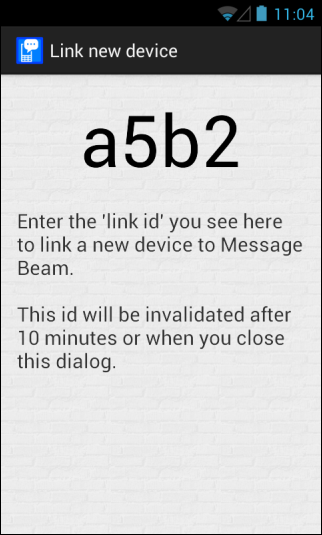
Apoi, instalați extensia Chrome și faceți clic pe pictograma Omnibar, urmată de clic pe „Opțiuni”.
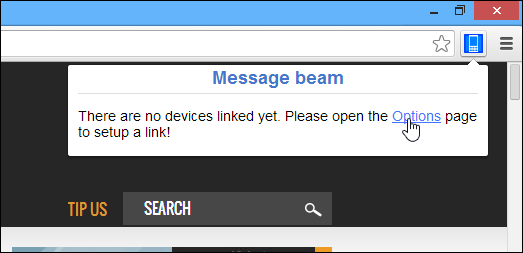
Message Beam vă permite să conectați mai multe dispozitivela computer. După ce utilizați extensia pentru prima dată, nu veți vedea încă niciun dispozitiv înregistrat. Doar faceți clic pe „Adăugare dispozitiv” în „Dispozitive înregistrate” pentru a începe să conectați unul nou.
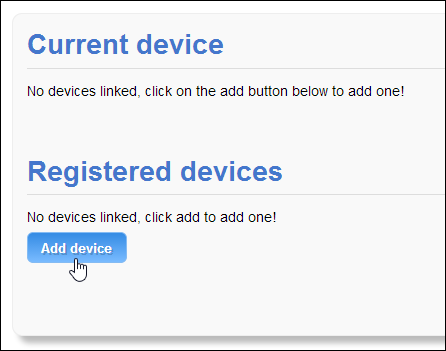
Pe ecranul care urmează, introduceți codul de link pe care l-ați generat pe dispozitivul Android și faceți clic pe „Continuați”.
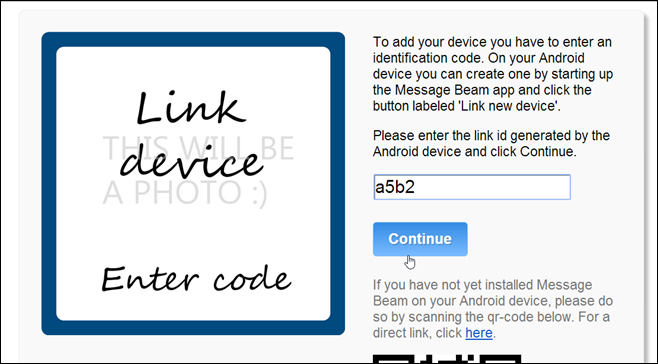
După ce dispozitivul este conectat la computer,Message Beam vă solicită să îi dați un nume personalizat la alegere, precum și o frază de criptare opțională pentru a cripta orice mesaj schimbat cu acesta, pentru o securitate suplimentară. După ce este gata, faceți clic pe „Finalizează” pentru a finaliza procesul de configurare.
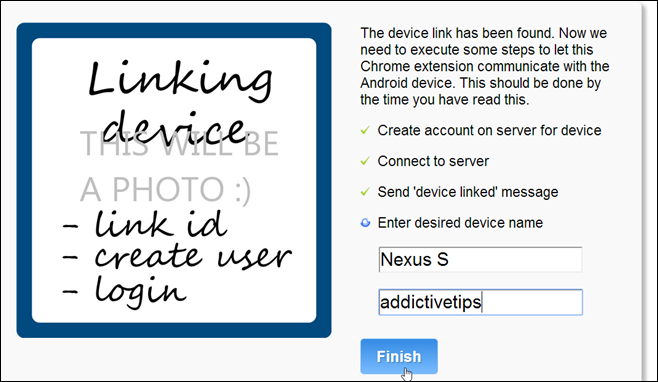
Acum sunteți toate setate să trimiteți și să primiți mesajeîntre computer și dispozitivul Android. Faceți clic pe „Trimite mesaj de testare” pentru a trimite un fragment scurt de text pe dispozitiv pentru a vă asigura că totul este configurat corect.
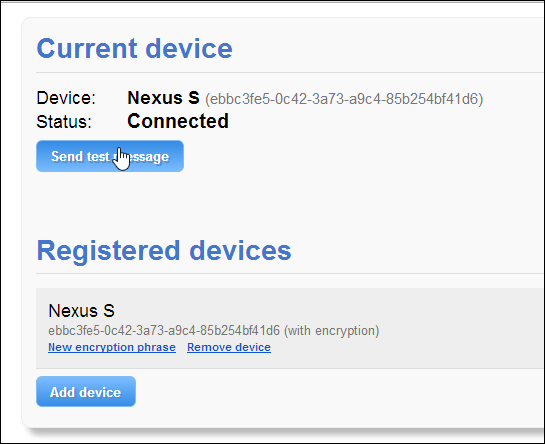
Pentru a trimite un mesaj personalizat, trebuie doar să faceți clic pe MesajPictograma Omnibar a Beam, tastați sau inserați textul dorit și faceți clic pe „Trimiteți”. De asemenea, linkul site-ului pe care îl vedeți în prezent pe Chrome poate fi copiat și trimis direct pe telefonul sau tableta dvs., făcând clic pe „Trimiteți URL”. Mesajele pe care le trimiteți de pe dispozitivul dvs. pe computer apar în secțiunea „Fișe primite”.
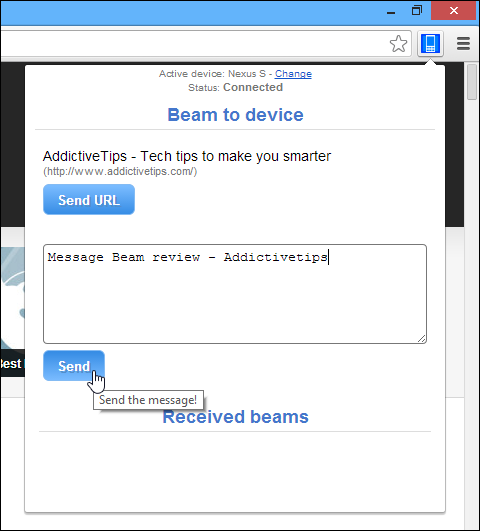
Message Beam vă notifică și în Chrome șipe Android la primirea oricăror mesaje noi. Interfața este destul de simplă, ceea ce face ca aplicația să fie ușor de utilizat pe ambele platforme. După ce primiți orice informații text, mesajul Beam vă oferă o opțiune de a-l copia direct în clipboard, astfel încât să-l puteți lipi cu ușurință oriunde doriți.
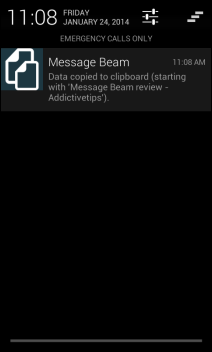
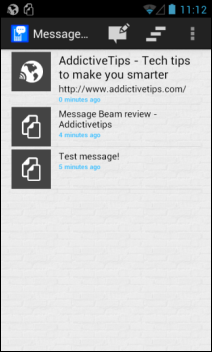
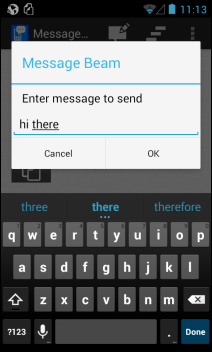
În general, Message Beam oferă o rafinaresoluție pentru schimbul rapid de fragmente de text și adrese URL între Android și Chrome de la distanță pe internet. Aplicația Android nu este încă disponibilă pe Play Store, dar o puteți descărca și instala cu ajutorul fișierului APK.
Instalați mesajul Beam pentru Chrome
Descărcați mesajul Beam APK pentru Android
[prin intermediul XDA-Developers]













Comentarii